Ghost Win7纯净版系统任务栏中如何显示计算机图标【图文】
更新日期:2024-03-20 05:42:04
来源:转载
Ghost win7纯净版系统任务栏中如何显示计算机图标的方法分享给大家,如何在windows7旗舰版系统任务栏中显示计算机图标?Windows 7系统默认关闭了快速启动栏,引入了新的功能“库”,锁定到任务栏的计算机默认仍然打开“库”,不能直接打开“计算机”,因此很多用户想要在任务栏中显示计算机图标,可以方便打开和使用,具体如何设置跟小编一起来学习吧!
操作方法:
1、首先Ghost win7系统任务栏“库”图标上单击右键,找到“Windows 资源管理器”菜单;
2、然后在其上面继续单击右键,选择“属性”,如下图所示:
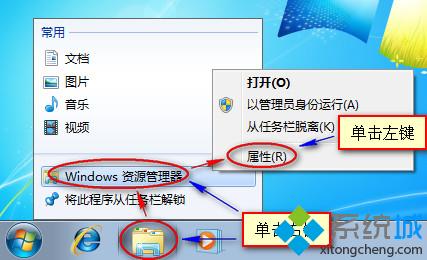
3、在弹出的“Windows 资源管理器属性”窗口,在原有目标路径后面添加一个英文状态下的空格和逗号,即可实现单击打开“计算机”的功能!
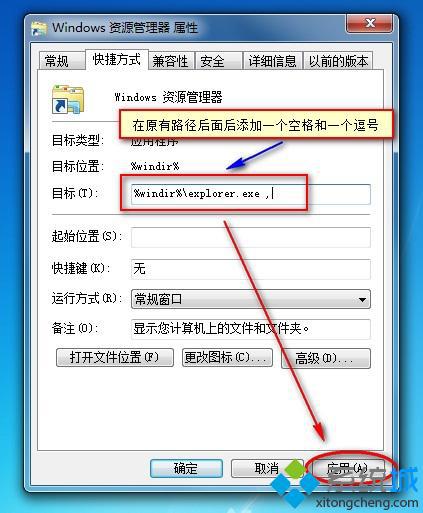
设置完成后单击“应用”生效。此时已经实现了预期功能,状态栏图标依然显示为“库”图标,如果重启后依然不能显示为“计算机”图标,请按照下列方法重建缓存:
显示所有具有隐藏属性的文件,然后打开“C:\\Users\\用户名\\AppData\\Local”目录(C盘为系统盘,用户名为当前登录的系统管理员账户),删除该目录下名为“IconCache.db”的文件,最后重启系统,系统就会自动完成重建图标缓存的操作。
Ghost win7纯净版系统任务栏中如何显示计算机图标的方法就跟大家分享到这里,更多精彩内容欢迎继续访问系统!
- monterey12.1正式版无法检测更新详情0次
- zui13更新计划详细介绍0次
- 优麒麟u盘安装详细教程0次
- 优麒麟和银河麒麟区别详细介绍0次
- monterey屏幕镜像使用教程0次
- monterey关闭sip教程0次
- 优麒麟操作系统详细评测0次
- monterey支持多设备互动吗详情0次
- 优麒麟中文设置教程0次
- monterey和bigsur区别详细介绍0次
周
月










